Ketika kita menjalankan aplikasi Microsoft Office Excel, kita akan diberi buku kerja (workbook) yang di dalamnya terdapat banyak lembar kerja (worksheet). Secara standar, Microsoft Excel 2013 menampilkan hanya satu lembar kerja yaitu Sheet1, namun kita dapat menambahkan lembar kerja berikutnya hanya dengan mengklik tombol plus (+) yang ada di samping kanan Sheet1. Sheet1, Sheet2 dan seterusnya akan nampak seperti tab-tab dengan tampilan sama.
Jika kita bekerja dengan banyak lembar kerja (worksheet), mungkin ini akan sangat membantu bila setiap tab lembar kerja diberi warna berbeda. Kita bisa menuju ke lembar kerja tertentu dengan mengingat warna yang telah diberikan. Warna bisa memberikan tampilan workbook secara keseluruhan lebih menarik dan dapat sedikit menghilangkan kebosanan. Lalu, bagaimana sih caranya mengubah warna pada setiap tab sheet di Microsoft Excel?
Nah, kali ini saya akan berbagi tentang bagaimana cara memberi warna pada tab sheet di excel dengan sangat mudah. Bagaimanakah caranya? Langsung saja ikuti langkah – langkah dibawah ini ya.
Cara Memberi Warna pada Tab Sheet di Excel
Ada 2 cara yang akan saya bagikan untuk memberi warna pada tab sheet di excel. Silahkan anda pilih cara mana yang ingin anda gunakan. Langsung saja simak langkah – langkah berikut ini.
A. Menggunakan Menu Format
1. Pertama, silahkan anda buka dan buat beberapa sheet di excel. Seperti pada gambar dibawah ini.
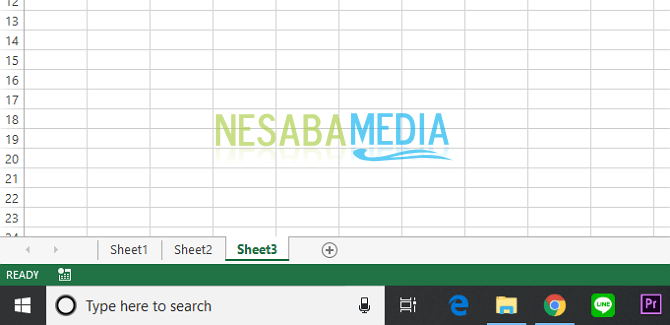
2. Kemudian, silahkan anda pergi ke menu Home yang berada dibagian atas. Seperti pada gambar dibawah ini.

3. Kemudian, silahkan anda klik menu Format. Seperti pada gambar dibawah ini.
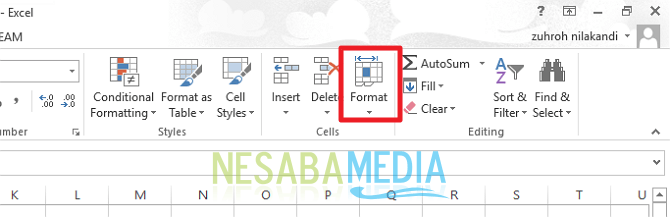
4. Lalu, silahkan anda klik “Tab Color”, kemudian silahkan anda piih warna yang anda inginkan. Seperti pada gambar dibawah ini. Oiya, pastikan anda sudah berada pada sheet yang ingin anda beri warna ya.
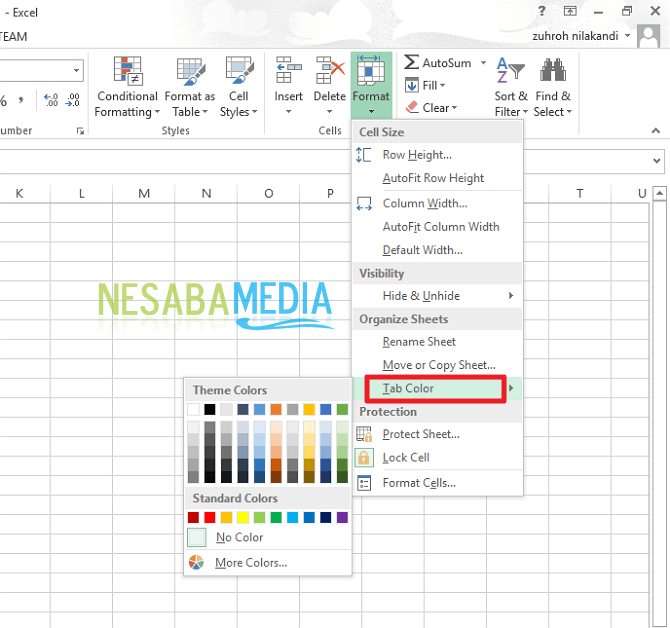
5. Sheet anda sudah berubah menjadi warna yang anda inginkan. Seperti pada gambar dibawah ini.
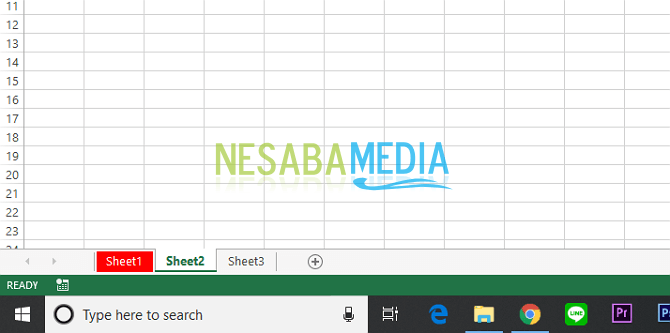
B. Menggunakan Cara Cepat
1. Silahkan anda klik kanan pada sheet yang ingin anda beri warna. Lalu, klik “Tab Color”. Maka, akan muncul beberapa pilihan warna. Silahkan anda pilih warna yang anda inginkan. Seperti pada gambar dibawah ini.
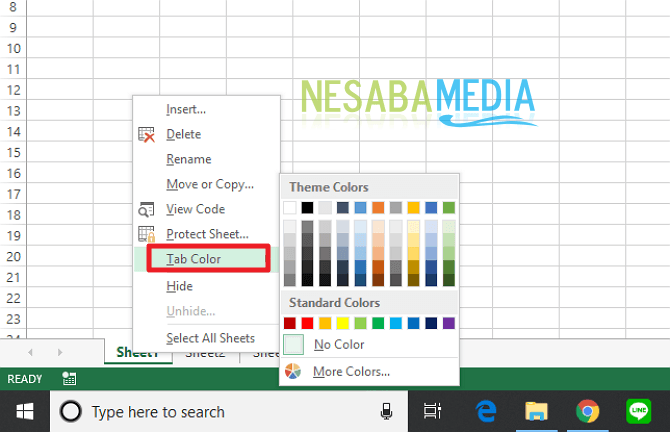
2. Sheet anda sudah berubah menjadi warna yang anda inginkan. Seperti pada gambar dibawah ini.
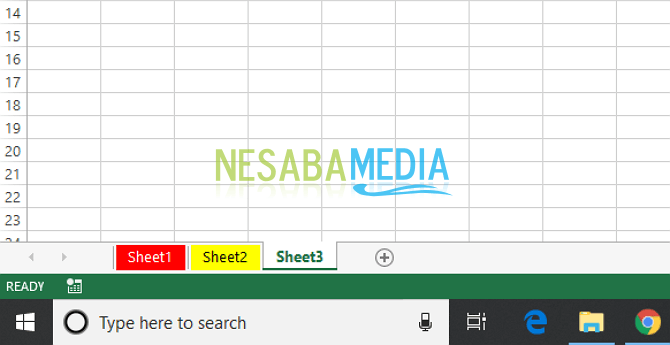
Lalu, Apakah Kita Bisa Mengembalikan Warnanya Kembali Seperti Semula?
Pasti bisa dong. Langsung saja simak langkah – langkah berikut ini:
1. Pertama, silahkan anda buka sheet yang sudah anda beri warna di excel. Seperti pada gambar dibawah ini.
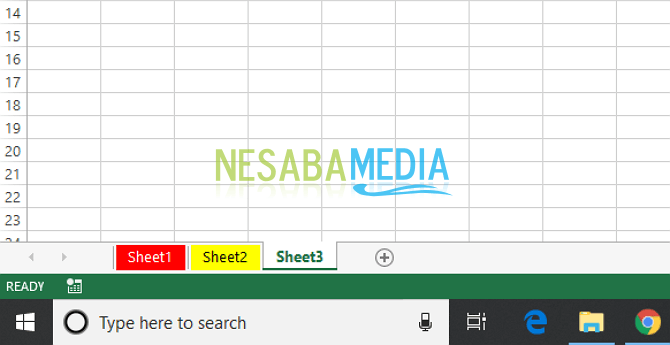
2. Kemudian, silahkan anda pergi ke menu Home yang berada dibagian atas. Seperti pada gambar dibawah ini.

3. Kemudian, silahkan anda klik menu Format. Seperti pada gambar dibawah ini.
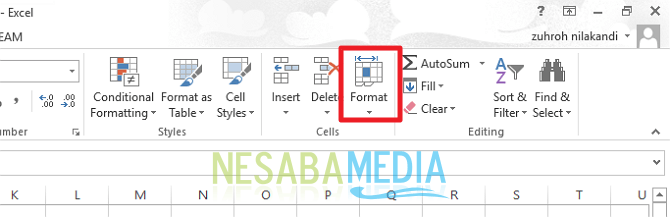
4. Lalu, silahkan anda klik “Tab Color”, kemudian silahkan anda piih “No Color” . Seperti pada gambar dibawah ini. Oiya, pastikan anda sudah berada pada sheet yang ingin anda hapus warnanya ya.
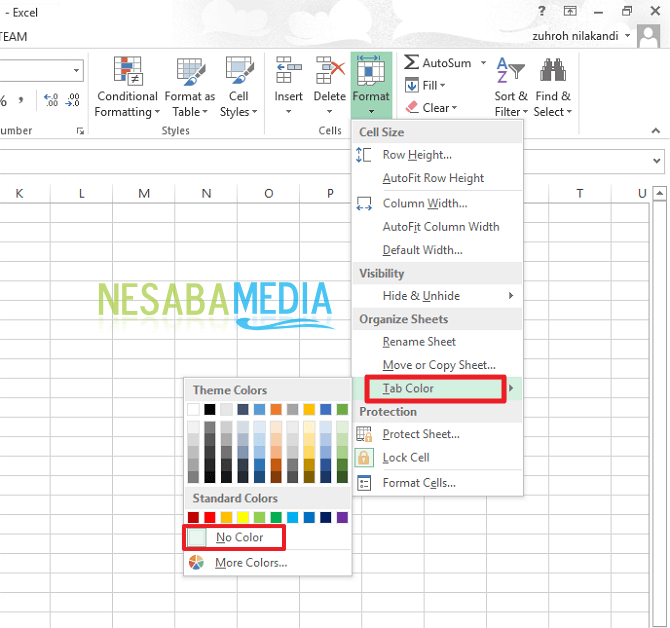
5. Sheet anda sudah berubah menjadi seperti warna semula. Seperti pada gambar dibawah ini.
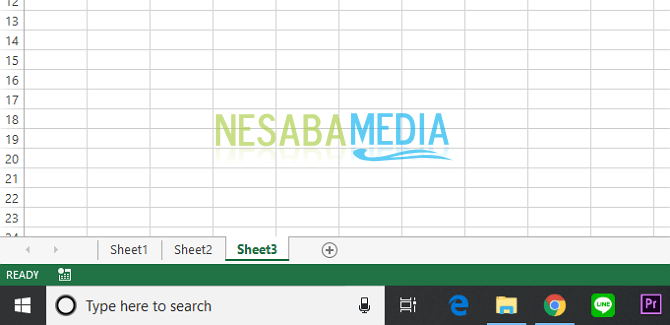
Nah, bagaimana? Caranya cukup mudah dan sangat sederhana kan? Sekarang kita sudah bisa memberi warna pada tab sheet yang anda inginkan. Jadi, tab sheet kita menjadi lebih berwarna dan tidak monoton alias enak dipandang heheheh.
Itulah bagaimana Cara Memberi Warna pada Tab Sheet di Excel dengan mudah yang dapat anda coba. Jika artikel ini dapat membantu anda, silahkan share ke teman-teman anda agar mereka juga tahu bagaimana Cara Memberi Warna pada Tab Sheet di Excel dengan mudah. Semoga artikel ini dapat bermanfaat bagi kita semua. Jika ada kesalahan tulisan mohon dimaafkan. Terimakasih 🙂
Editor: Muchammad Zakaria
Download berbagai jenis aplikasi terbaru, mulai dari aplikasi windows, android, driver dan sistem operasi secara gratis hanya di Nesabamedia.com:

Si pecinta hujan dan penikmat kopi yang suka duduk dalam lamunan sambil menghayal mimpi – mimpinya yang akan menjadi kenyataan.







